 Windows > 正文
Windows > 正文如何查看系统信息(2种方法)
亮术网 2013-05-29 本网原创
系统信息包括安装的是什么操作系统及版本、系统安装日期、系统运行了多长时间、系统安装的补丁、登录用户名、CPU 和内存、网卡、IP地址等。这些系统信息在什么地方,如何查看呢?一般在两个地方可以看到,下面分别介绍。
一、查看系统简单信息
1、右键“计算机” → 属性,打开“系统”窗口如图1所示:
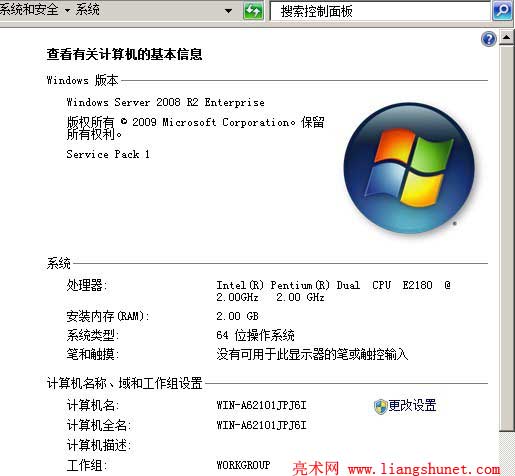
图1
如果是 xp 系统,右键“我的电脑”→ 属性。
2、图1中仅显示一些基本的系统信息,有操作系统版本号、系统类型、处理器型号及频率、内存型号及大小、计算机名称等。如果想查看十分详细的系统信息,请接着往下看。
二、查看系统详细信息
1、依次选择“开始” → “所有程序” → 附件 → 命令提示符(或 开始 → 运行 → 输入 cmd → 回车,Win + R 也可打开“运行”窗口)。
2、在命令提示符窗口中,输入 systeminfo 回车,一会后就会显示详细的系统信息,如图2所示:
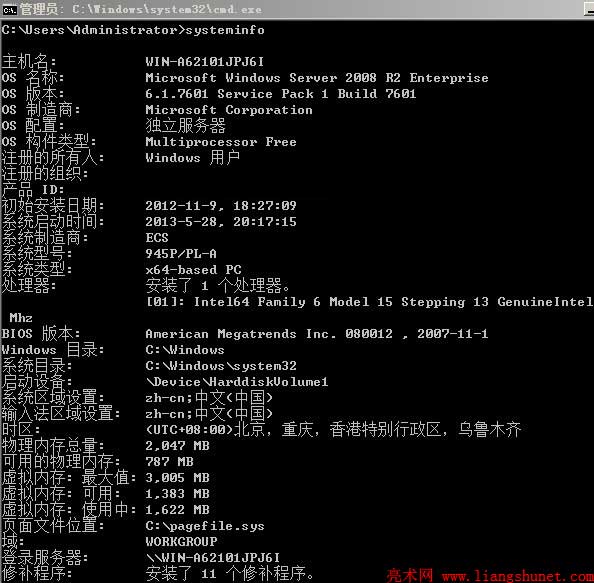
图2
3、图2中显示有“计算机名称、操作系统类型及详细版本号、安装日期、系统启动时间、系统目录、处理器、内存、BIOS 版本、系统区域、时区、安装补丁、网卡和IP地址等。
4、此外,用软件也可以查看,比如用 Everest、鲁大师都可以查看,有兴趣可以下载一个绿色版查看。